“有没有办法在不连接电脑的情况下恢复已删除的文本?我只给了我的iPhone。”
- 来自苹果社区
iPhone 上的消息非常珍贵,因为它们记录了与朋友或家人的美好时光,或者包含与同事的重要信息。然而,许多 iPhone 用户可能会不小心删除短信。但如果您无法使用计算机怎么办?您还能恢复这些重要消息吗?答案是肯定的。本文将介绍如何在没有电脑的情况下通过 3 种简单的方法 恢复 iPhone 上已删除的短信。
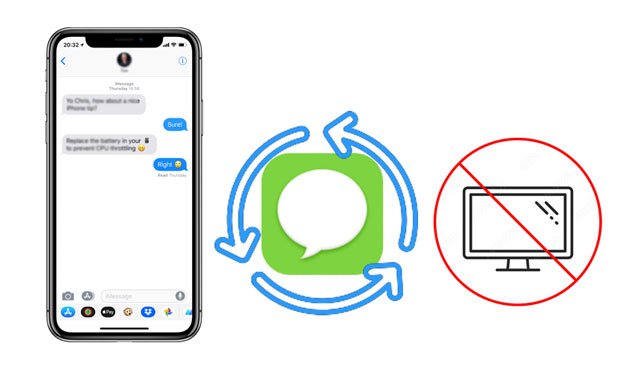
如果您没有备份并且您的 iPhone 运行的是iOS 16 或更高版本,您可以使用“最近删除”文件夹来恢复意外删除的短信。但是,您需要确保这些邮件是在过去 30 天内删除的。
以下是如何在没有备份或计算机的情况下恢复 iPhone 上已删除的短信:
步骤 1. 在 iPhone 主屏幕上找到并点击“消息”应用程序。
步骤2. 在对话列表页面,点击左上角的“编辑”按钮。
步骤 3. 选择“显示最近删除”以访问最近删除的邮件列表。

步骤 4. 浏览最近删除的邮件并找到您要恢复的邮件。
步骤 5. 点击“恢复”按钮并确认恢复操作。

假设您之前已将消息自动备份到 iCloud 。在这种情况下,您可以从 iCloud 备份中恢复已删除的消息,而无需使用计算机。不过,从iCloud备份恢复文本会擦除并替换现有的iPhone数据,因此建议提前备份重要内容。此外,如果您之前设置过 iPhone,则必须将当前 iPhone 恢复出厂设置或使用新 iPhone。
以下是如何在没有计算机的情况下从 iCloud 备份中检索 iPhone 上已删除的短信:
步骤1.打开“设置”>“常规”>点击当前iPhone上的“重置”。
步骤 2. 单击“删除所有内容和设置”选项,然后根据要求输入 iPhone 的密码。然后,单击“擦除 iPhone”以开始将 iPhone 恢复出厂设置。

步骤 3. 将您当前的 iPhone 设置为新 iPhone,然后点击“应用程序和数据”屏幕上的“从 iCloud 备份恢复”。
步骤 4. 提供您的 Apple ID 和密码以验证您的帐户,并选择包含已删除短信的备份文件。

步骤 5. 等待恢复过程完成。
如果您没有 iCloud 备份,并且您的 iPhone 运行的是iOS 16 之前的iOS版本,则无需计算机即可在 iPhone 上恢复已删除短信的最后一种方法是联系您的移动运营商。这种方式的成功率不确定,但一些移动运营商会将您的短信和通话记录保存在其服务器上一段时间。因此,您可以尝试致电您的服务提供商,并在其官方网站上找到手机客户热线。拨打电话时,请保持理智、礼貌。
我们已经讨论了如何在没有计算机的情况下恢复 iPhone 上已删除的短信,但是如果您可以使用计算机怎么办?许多人的第一个选择是从 iTunes 备份中恢复已删除的邮件,但它只能恢复整个备份,而不能恢复特定数据。更糟糕的是,如果您没有备份怎么办?在这种情况下, Coolmuster iPhone Data Recovery是完美的解决方案。它不仅可以直接从 iPhone 恢复已删除的消息和联系人而无需备份,而且还支持有选择地从 iTunes 备份中恢复消息。
iPhone数据恢复的主要特点:
以下是如何使用 iPhone 数据恢复在没有备份的情况下从 iPhone 恢复已删除的短信:
01在电脑上安装并运行软件,并使用USB线将iPhone连接到电脑,然后信任iPhone上的电脑。
02连接成功后,会出现如下界面。请选择屏幕上的“消息”并点击“开始扫描”。

03扫描完成后,您可以在左侧窗口预览所有邮件,包括已删除的邮件和现有的邮件。如有必要,您可以打开顶部的“仅显示已删除的项目”。稍后,选择您要恢复的邮件,然后点击下面的“恢复到计算机”按钮将其保存到您的计算机。

本文介绍了无需电脑即可在 iPhone 上恢复已删除短信的三种可选方法。您可以根据自己的实际情况进行选择。如果您有计算机,我们强烈建议您使用Coolmuster iPhone Data Recovery来恢复已删除的邮件,而无需备份。
相关文章:





